ios10系統好用嗎?
ios10系統好用嗎?
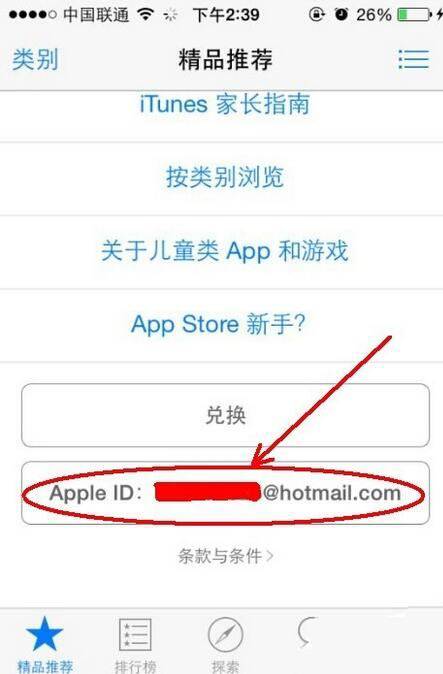
iOS10系統
技巧一:找回iOS9的指紋解鎖方式
從iOS10Beta版開始直到正式版推出,我都忘了已經在文章和微博中提到過多少次這個技巧了,但是每次還都有人像發現新大陸一樣欣喜不已,所以這裡還是再說一次吧。
蘋果把經典的「滑動解鎖」改成了「按下Home鍵」解鎖,即使已經通過TouchID驗證,手機也不會立刻解鎖,而是需要再按一下Home鍵才行。你可以在「設置-通用-輔助功能-主屏幕按鈕」中找到「輕觸打開」的選項,激活這個功能後,你就可以像以前一樣快速解鎖手機了。
技巧二:一鍵清除所有通知
這個功能之前已經介紹過,不過還是有很多人不知道,重按通知中心的「清除」,就可以一鍵清除所有的通知,如果你的通知中心經常堆滿了各種通知,這個功能對你非常有幫助。
技巧三:通過3DTouch控制應用下載
在應用下載過程中,你可以通過在桌面重按應用圖標進行「暫停/繼續下載」或者「取消下載」的操作,同時如果有多款應用同時在進行安裝/更新,你還可以調整應用下載的優先級,讓某些應用優先進行下載。
技巧四:快速添加Widget
對於支持Widget的應用,你現在也可以通過重按應用圖標的方法快速添加應用的Widget,不過並不是所有支持Widget的應用都支持了這個功能。查看動圖
技巧五:控制中心和Spotlight也支持3DTouch
通知中心最下方的四個快捷應用也是支持3DTouch功能的,你可以利用3DTouch調整手電筒的亮度、設定倒計時、拷貝計算器的計算結果,或者快速啟動相機的不同拍攝方式。
同樣的,新版的Spotlight搜索功能也增加了對3DTouch的支持,在Spotlight搜索到的應用可以直接實用3DTouch調用彈出菜單,效果和在桌面上相同。
技巧六:升級為「查詢」的「定義」功能
之前用來查單詞的「定義」功能升級成了「查詢」,現在在文章中看到想要查詢的詞條可以直接通過「查詢」快速跳轉到網頁搜索,提高了搜索的效率。
技巧七:輸入法智能補全個人信息
如果你使用系統原生輸入法,並且在通訊錄完善了個人信息,那麼當你輸入「我是」「我的電話號碼/郵箱地址是」的時候,輸入法會自動在聯想框中顯示你的名字和號碼/郵箱地址。查看動圖
技巧八:相冊中內建的標注功能
這是一個之前內建在原生郵件應用中的功能,iOS10把這個實用的功能也加入了相冊,不過入口藏的有點深,你要在相冊的修圖功能下面找到它。
自帶的圖片標注功能主要提供了三種標注工具:畫框、放大鏡、文字。它同時還具備線框自動識別能力,當你在圖片上隨手畫一個形狀時,它會自動識別你是否想畫的是某個規則形狀。
技巧九:快速在日歷中添加重復事項
在新建事件的「標題」中輸入一些內容(文字、字母、emoji),日歷就會識別出過往事件中相同的內容,並作為候選事件顯示在屏幕上。用戶只要一次點擊,就可以將事件詳情重新添加,你只需要修改時間就可以快速建立一個新事件,效果等同於復制粘貼,非常方便。查看動圖
技巧十:開關鎖屏農歷顯示
iOS10的鎖屏上默認會顯示一行農歷日期,如果不需要,可以在「設置-日歷-其它歷法」中關閉它。
技巧十一:自動下載音樂
AppleMusic提供了自動下載音樂的功能,激活後,你此後添加到音樂庫的歌曲都會自動下載到本地。這個功能在你第一次使用AppleMusic添加播放列表時會自動彈出提示,如果你當時選擇了取消,之後你可以在「系統設置-音樂」中找到「自動下載」功能。
同時你也可以在「已下載的音樂」中清楚地看到歌曲的占用空間和使用情況。
技巧十二:管理AppleMusic存儲空間&下載方式
同時你可以在音樂設置中查看已下載的音樂,也可以使用「優化存儲空間」讓系統自動移除長時間未播放的音樂,並且選擇移動數據的使用方式。
技巧十三:一鍵關閉Safari標簽頁
當你在Safari浏覽器中打開多個標簽頁的時候,長按右下角的「標簽切換」圖標,就可以一次性關閉全部頁面。
技巧十四:Safari浏覽器支持標簽搜索功能
在iOS9中,Safari同時打開的標簽頁的上限是36個,而在iOS10中蘋果取消了這一限制,理論上你現在可以打開無限多個標簽頁。當你打開多個標簽頁時,在橫屏模式下,你可以使用搜索功能找到你想要查看的標簽頁,不過只能搜索標簽頁的標題,不能搜索文中內容。
技巧十五:信息可以單獨設置已讀回執
在使用iMessage的時候開啟「已讀回執」功能就可以讓對方知道你是否已經查看了信息,iOS10之前這個功能只能全局設定,現在你可以在對話中點擊右上角,單獨開啟/關閉已讀回執功能。
技巧十六:設置發送圖片的質量
如果擔心通過短信發送圖片太費流量,可以在「設置-信息」中打開「低質量圖像模式」,這樣圖片將會經過壓縮後再進行發送。
技巧十七:備忘錄協作功能
你現在可以和朋友協作編輯備忘錄內容了,點擊備忘錄右上角的協作按鈕,你可以通過多種方式向好友發送邀請鏈接,好友接受邀請之後你也會收到提示。
技巧十八:直接將文件保存到iCloudDrive
iOS10還在文件分享菜單中加入了「添加到iCloudDrive」的選項,現在你可以在Safari、郵件等應用中直接把文件保存到iCloudDrive中。
技巧十九:一鍵取消郵件訂閱&快速篩選郵件
iOS10的原生郵箱應用提供了一鍵取消郵件訂閱的功能,當你收到一些會員或者廣告郵件時,你可以在郵件內容的最上方看到「取消訂閱」的選項,在這裡就可以直接取消郵件訂閱。
同時你也可以在原生郵箱中快速篩選想要查看的郵件,點擊左下角的「過濾器」圖標即可開啟,篩選功能默認顯示「未讀」郵件,你也可以通過點擊「未讀」來調整過濾規則。
技巧二十:更改郵件主題顯示方式
新版郵件默認排列來往郵件的方式是按照正序時間排列的(最早的郵件在最前面),但是對於多數人來說這可能是不符合使用習慣的,你可以在「系統設置-郵件-郵件主題」中開啟「最新郵件顯示在最上方」選項,郵件就會倒序排列了。




